【矮人DOS工具箱官方正式版下载】矮人DOS工具箱u盘版 v2020 中文版
软件介绍
矮人DOS工具箱官方版是一款专门适用于无光驱电脑的DOS工具,具有中文界面、傻瓜式操作、全自动化等特点,帮助用户快速进入DOS系统,可以一键备份和还原系统、识别硬盘分区和调整内容,是用户玩机的好帮手。
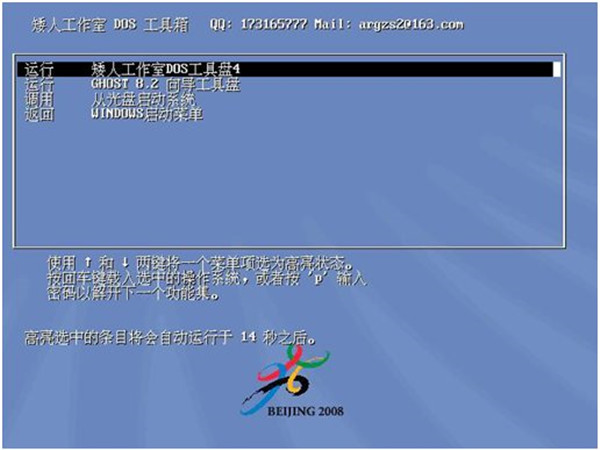
软件特色
1、为装好的win2k/xp/2k3/vista/2008/7 系统加入dos,方便维护与备份还原。
2、矮人DOS工具箱官方版支持进入dos时设置密码,密码采用md5加密,支持启动时热键 f7 启动。
3、内置约300种网卡驱动,实现ghost自动网克及dos下访问局域网的共享资源。
4、全中文的菜单式操作方式,易上手,支持dos下显示中文及五笔拼音=输入。
5、完全傻瓜化的网刻模式,懂的基本windows操作,就能快速实现网络刻隆。
6、支持引导自已制作dos img镜像,以及支持直接启动硬盘上的光盘iso镜像。
7、全中文全自动化一键备份还原程序,可直接在windows上操作备份及还原。
使用方法
1、在本站下载矮人DOS工具箱官方版后,在电脑上得到一个压缩包,使用压缩软件解压,双击.exe文件就可以安装软件,安装完成后,需要重启电脑,在电脑快启动时点击F8 ,您可以看到比原来系统启动时多出启动菜单。
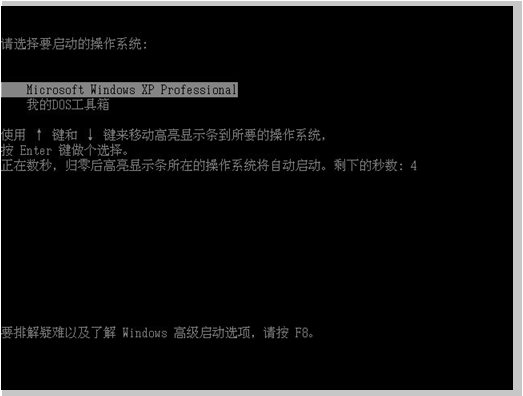
2、使用方向键【↓】选择【我的DOS工具箱】选项,然后点击E【Enter(回车键)】,就可以进入矮人DOS工具箱界面。注意:需要在6秒内选择,如果没有选择进入默认系统。
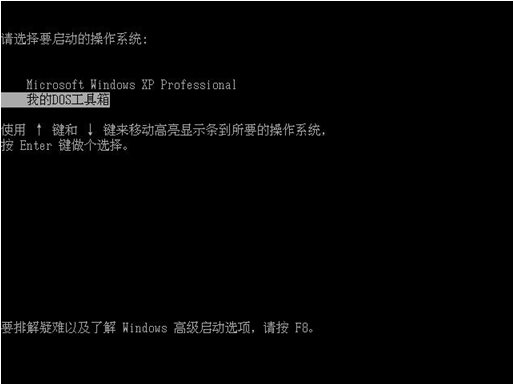
3、使用【↑】选择【运行 矮人工作室DOS工具盘4】选项,进入DOS选项。
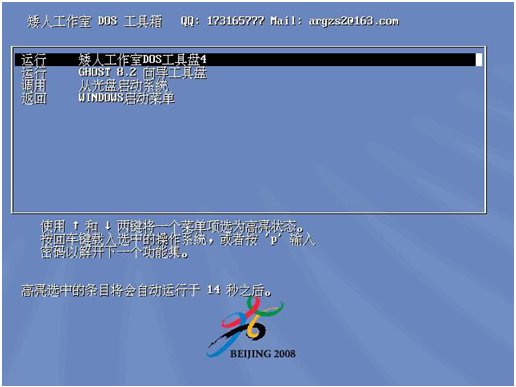
4、然后出现下图中的界面,选择【normal boot! (himem)】选项。如要在DOS下运行大程序可选第二项“normal boot! (himem+emm386)”;如要在DOS下使用USB设备可选第三项“normal boot! (himem+USB support)”; 第四项是说明文件。
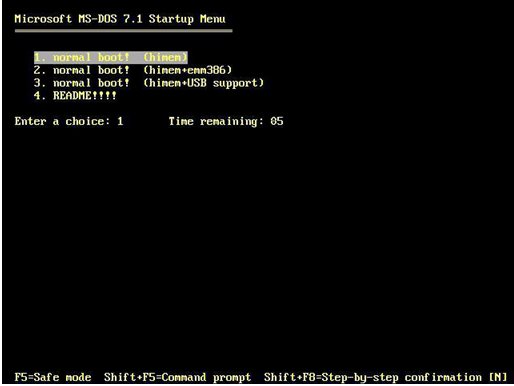
5、选择【normal boot! (himem)】选项后,会出现一个提示,选择启动,加载驱动越多,死机的可能性越高!如果不需要加载其它驱动直接进入DOS命令行,按“【Esc】键即可。

6、SMARTDRV是磁盘高速缓存,如要在DOS下安装XP/2003时必须加载;如果硬盘中有NTFS格式的文件系统分区,你又要对其操作,必须加载NTFS分区支持;您可以自行选择。
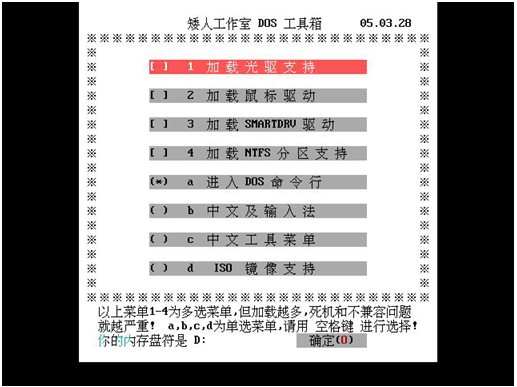
7、小编要选择的是加载NTFS分区支持。按【↓】方向键选择【4 加载NTFS分区支持】选项,再按一下空格键使其前面的括号内出现【x】号,表示选中该项。
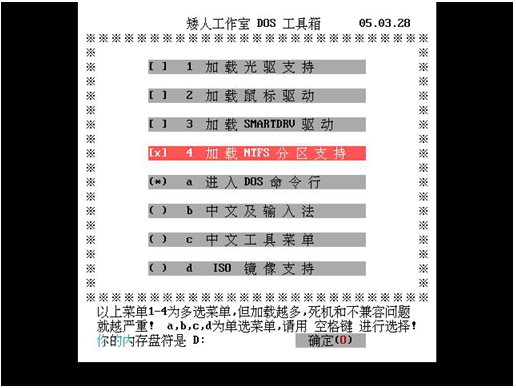
8、然后使用【↓】点击【确定】。
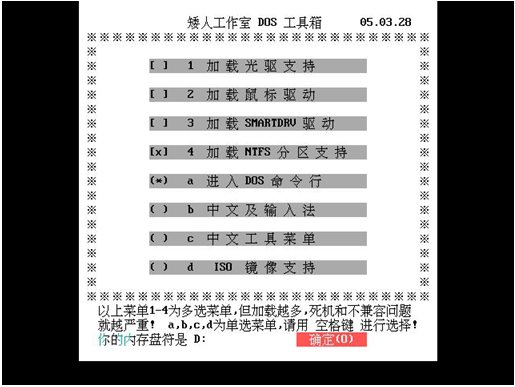
9、您可以看到已经为三个NTFS分区分配了盘符∶E、F、G。原来的前三个分区C、D、E现在分配盘符为:E、F、G。
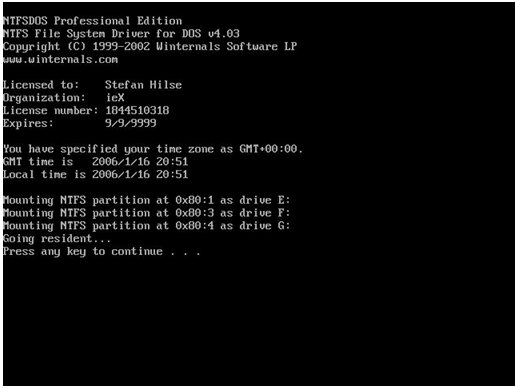
10、点击任意键继续。
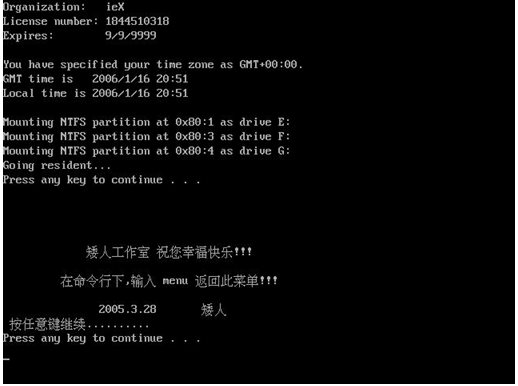
11、如果您要查看一下原来的NTFS格式的C盘即现在的E盘的内容。输入【e:】后回车,再输入【dir】回车。
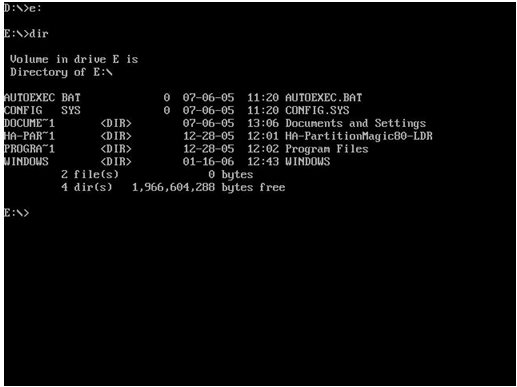
12、然后您就可以看到显示分区内容了。
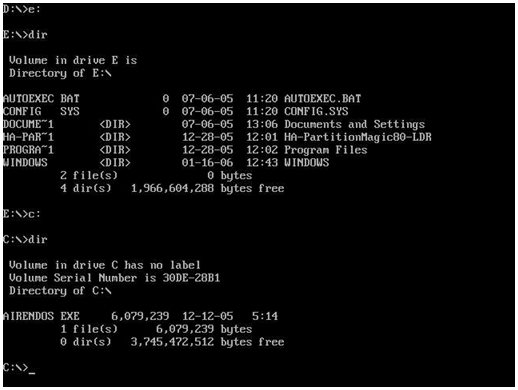
……
点击下载系统软件 >>本地高速下载
点击下载系统软件 >>百度网盘下载